1.CENTOS 安装进程
1.1 开始安装
安装前要切记将CD/DVD切换为映像文件;
开机后点击tab+enter,进入安装
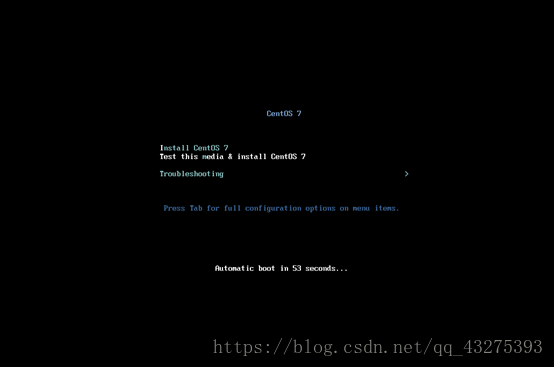
1.2选择安装过程中的语言
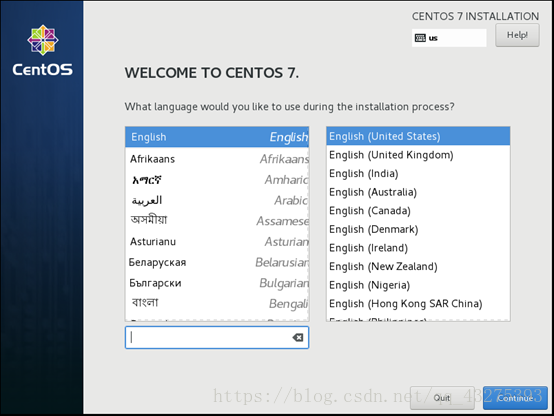
1.3选择时间、语言以及键盘习惯
上一步操作完成以后,进入此界面选择时间、语言以及键盘习惯选择。
在此处时间选择亚洲上海;键盘选择汉语,语言选择简体中文。
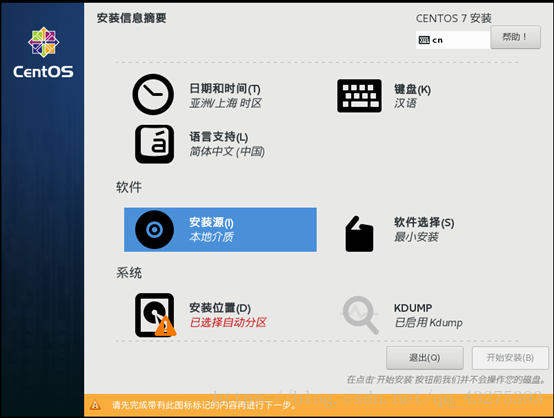
1.4软件选择
在上一个操作界面可以进行软件选择,本次我们选择GNOME桌面;还可以在右侧进行自定义安装,本次不进行选择;选择完成后点击完成。
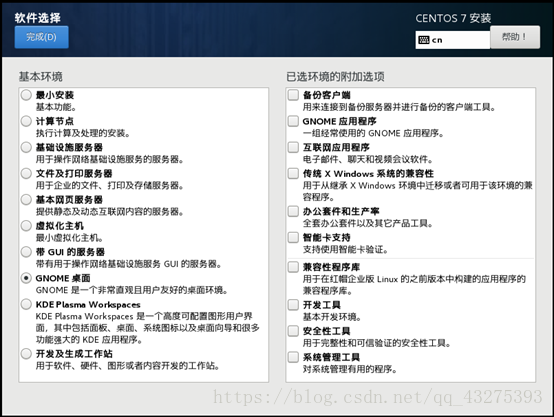
1.5安装位置选择
(1)在1.3选择时间、语言以及键盘习惯中进行安装位置选择;此次选择我要配置分区,选择后点击完成。
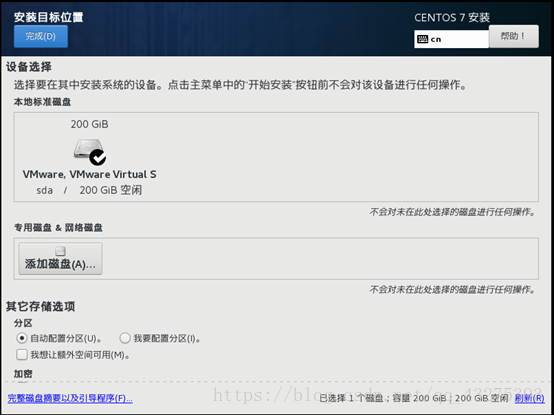
(2)进入手动区以后选择分区方案,本次选择LVM,点击左下角的“+”添加新的挂载点;
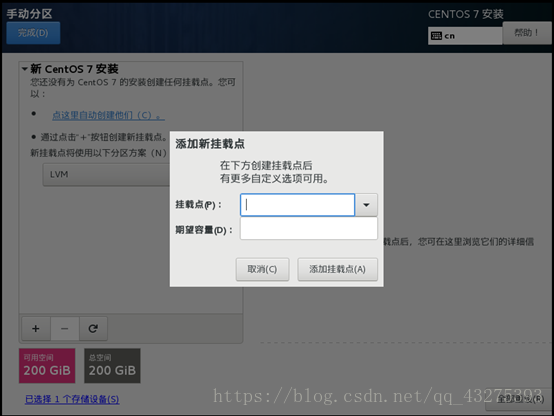
(3)在添加新的挂载点时,依次选择/分区,/boot分区,swap交换区,/home分区,/var分区;/boot 启动分区 /usr方系统文件,命令 ,容量要大;
/var 存放程序日志; /home 用户的目录; /tmp 临时目录 temporary;
swap 交换分区;

(4)分区完成后选择完成,然后点击开始安装
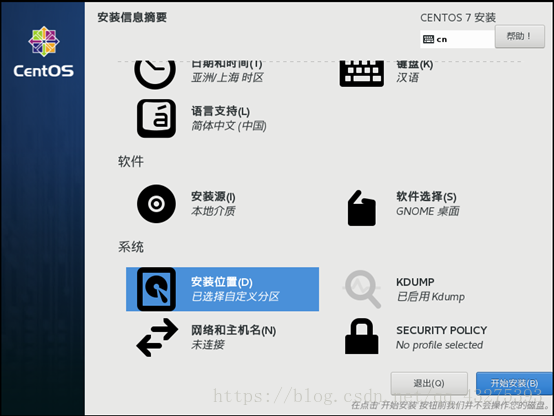
1.6root密码设置
点击开始安装后进入用户设置,点击root密码进行密码设置
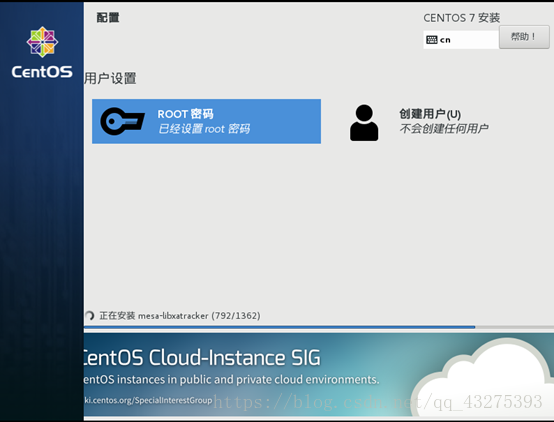
Root密码设置完成后,点击两次确定(点击两次的原因是密码过于简单)
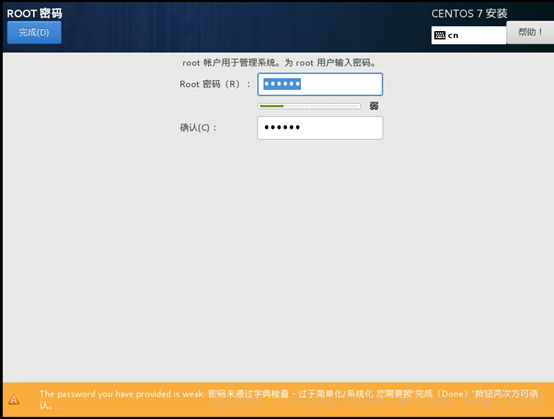
1.7安装完成后重启
安装完成后选择重启
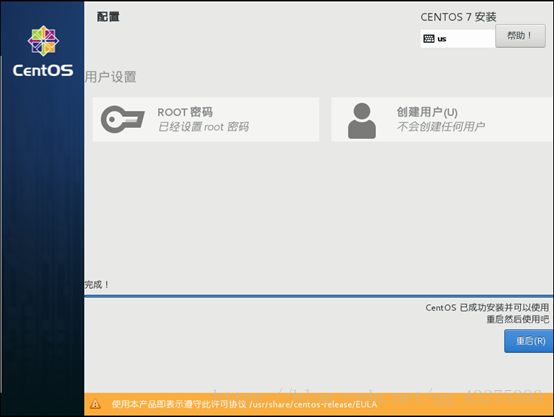
centos7安装进程
最新推荐文章于 2024-12-30 16:23:43 发布
























 1万+
1万+

 被折叠的 条评论
为什么被折叠?
被折叠的 条评论
为什么被折叠?








